
Ce logiciel maintiendra vos pilotes opérationnels, vous protégeant ainsi des erreurs informatiques courantes et des pannes matérielles. Vérifiez tous vos pilotes maintenant en 3 étapes faciles :
- Télécharger DriverFix (fichier de téléchargement vérifié).
- Cliquez sur Lancer l'analyse pour trouver tous les pilotes problématiques.
- Cliquez sur Mettre à jour les pilotes pour obtenir de nouvelles versions et éviter les dysfonctionnements du système.
- DriverFix a été téléchargé par 0 lecteurs ce mois-ci.
Le mode avion dans Windows 10 est très utile pour sauvegarder vos données, pendant que vous êtes en voyage. Et dans cet article, nous allons en parler et vous montrer comment l'activer et le désactiver.
Le mode avion a été introduit pour la première fois sur les smartphones, mais il a finalement trouvé son chemin vers les ordinateurs portables Windows. Si vous n'êtes pas familier avec le terme, il s'agit d'un paramètre de réseau spécial, qui empêche votre appareil de se connecter à divers signaux sans fil, y compris Internet. Son objectif principal est de vous éviter des frais de données inutiles et indésirables, pendant que vous êtes en voyage, et c'est pourquoi on l'appelle mode avion.
Activer et désactiver le mode avion sur l'ordinateur portable Windows 10 est très simple, et nous allons vous montrer comment.
Comment activer et désactiver l'avion dans Windows 10
Voici quelques étapes simples pour activer et désactiver le mode avion sur votre appareil Windows 10 :
- Faites un clic droit sur l'icône du réseau dans la barre des tâches et ouvrez Paramètres (vous pouvez également accéder à l'application Paramètres directement depuis le menu Démarrer, c'est à vous de décider)
- Choisissez Réseau et Internet
- Sous Réseau et Internet, accédez au mode Avion
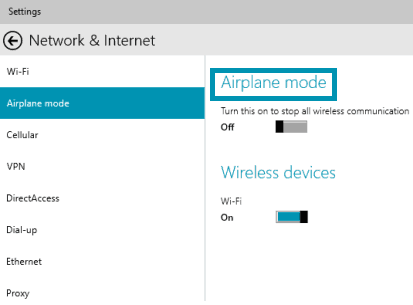
- Cliquez simplement sur Activer pour arrêter toute communication sans fil pour activer le mode Avion, et sinon
C'est tout, c'est ainsi que vous activez et désactivez le mode avion dans Windows 10.
Si vous voulez vérifier si le mode avion est activé, vérifiez simplement votre barre des tâches, et si l'icône de l'avion est présente, le mode avion est activé. Comme vous pouvez le voir, tout est très simple et vous pouvez contrôler votre mode avion en quelques clics.
Utilisez-vous le mode avion pour esquiver les frais supplémentaires lors de vos déplacements ou aimez-vous rester connecté où que vous soyez? Dites le nous dans les commentaires.
Lire aussi: L'application Windows Phone UpdateAdvisor libère de l'espace pour Windows 10 Mobile


